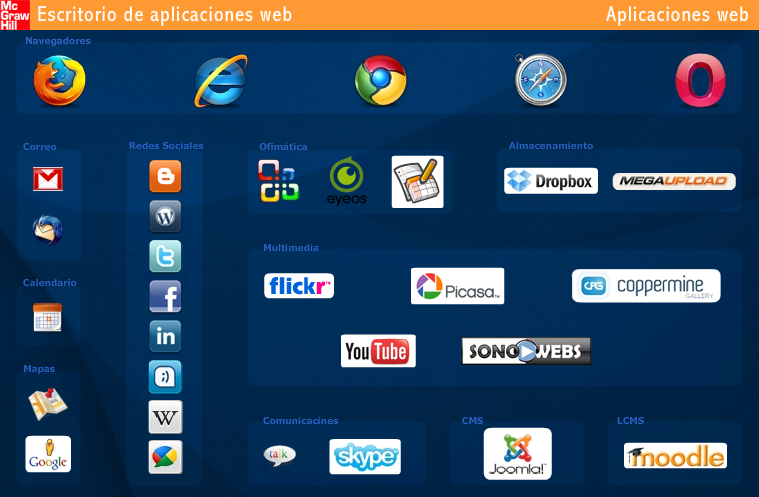Cómo ocultar la barra de navegación de Blogger (navbar)
Este elemento no puede configurarse desde las opciones de interface de Blogger por lo que tenemos que editar la plantilla HTML.
 |
| Barra de navegación de Blogger |
Pasos para quitar la barra de navegación de Blogger
Como siempre que tocamos la plantilla HTML te recomiendo copia de seguridad antes. Sigue estos sencillos pasos:
- Accede a la pestaña Plantilla y haz clic en el botón Crear copia de seguridad/Reestablecer
- Una vez hayas creado tu copia de seguiridad, presiona el botón Edición de HTML
- Busca Ctrl F o Ctrl B (en Mac en Mac ⌘F o ⌘B) y busca Body {
- Justo encima pega el siguiente código:#navbar {display: none !important;}
- Guarda la plantilla y visualiza tu blog
Si bien ocultar esta barra no atenta contra las condiciones de uso de blogger, ni afecta al posicionamiento del mismo, se pide en algunos foros tener la deferencia de colocar el logo deBlogger (es un gadget y puede añadirlo a través de la Pstaña Diseño->Agregar Gadget->Logotipo de Blogger)
Como siempre, te invito a utilizar los comentarios para dejar tu opinión en este artículo. Si te ha gustado esta publicación y no quieres perderte ninguna otra, sígueme a través deFacebook, Twitter, suscripción por email, Google Friend , RSS ahora también en Google +. Usa los botones sociales al pié de la publicación para recomendarla a tus amigos. ¡Gracias! ;-) .
BIBLIOGRAFIA